1
48
ATE-22Y101
Lire attentivement la notice avant d’utiliser l’appareil
Before operating this product, please
read user manual completely
0
1 Consignes importantes de sécurité………………………………………………………………………2
2 Préparation à l’emploi .....................................................................................................................5
2.1 Accessoires …………………………………………………...................................................………5
2.2 Installation du support ……………………………………...................................................……… 5
2.3 Fixation de la façade interchangeable …………………………..................................................5
3 Commandes et connectiques ....................................................................………………………… 6
3.1 Description de l’unité vue de dessus et vue de face....................................………………………
……………6
3.2 Description de l’unité vue arrière .....................................................………………………………7
3.3 Télécommande .........................................................................…………………………………….8
4. Connexions et branchements .......................................................…………………………………11
4.1 Branchement sur l’alimentation secteur .........................................………………………………11
4.2 Connexions Port CI.........................................................................………………………………11
4.3. Connexions à la prise péritel......................................................…………………………………12
4.4 Connexions HDMI ......................................................................…………………………………12
4.5 Connexions PC......................................................……………………………………..................13
4.6 Connexions à l’antenne TV.................................................…………………………………….....13
4.7 Branchement à la source externe AV.......................................…………………………………….. 13
4.8 Guide de première installation...................................................…………………………………….. 14
5. Fonctionnement du téléviseur et Configuration du système ................……………………………15
5.1 Menu IMAGE ........................................................................................……………………………15
5.2 Menu SON .........................................................................................……………………………17
5.3 Menu Fonctions ..................................................................................……………………………19
5.4 Menu TNT .............................................................................................……………………………22
5.5 Réglages avancées……………………………………................................................…
……………30
5.6 Menu PC ..................................................................……………………………………...............32
6. Utilisation de la carte CI ................................................……………………………………...........34
7. Fonction « Enregistrement »…………………………………………………………………………...40
8. Fonction MEDIA………………………………………………………………………………………....42
9. Dépannage .........................................................................................……………………………45
10. Spécifications du Téléviseur ..............................................................……………………………46
Preparation à l’emploi
Fixation du pied de l’appareil
Fixation de la façade sur la TV
Il y a 4 façades de couleur interchangeables au total qui vous permettront d’embellir votre décoration
intérieure. Changez la couleur du téléviseur de façon à coordonner avec votre intérieur.
1.Comme illustré sur le schéma ci-contre,
vous remarquerez les 12 clips situés à l’arrière
de la façade détachable correspondants aux 12
encoches situées sur le panneau avant du
téléviseur.
2.Pour changer la façade avant du téléviseur, tirez
délicatement la façade autour de l’écran, encoche
par encoche, et détachez-la.
3.Après avoir retiré la façade du téléviseur,
remplacez-la par une autre couleur de votre choix.
Insérez la nouvelle façade sur les encoches du
panneau avant du téléviseur, clip par clip.
Attention : cette manipulation doit se faire avec la plus grande
délicatesse. Tout geste brusque pourrait conduire à briser la façade.
5
Commandes et connectiques
VOTRE APPAREIL: Vue de dessus & vue de face
6
7
Touche de sélection AUDIO
ENTER : Appuyez pour confirmer une sélection dans le Menu REGLAGES.
͊
͊
͊
TOUCHES DIRECTIONNELLES / /͊/ / : Permet de naviguer dans le menu, de sélectionner les
options du menu et d’ajuster vos réglages.
chaînes favorites programmées.
9
10
4 Connexions & Branchements
exi
on à la pr
is
e péritel (SCA
RT)
Conne
xio
pris
ise
CAR
4.3 Conn
Utilisez le cordon péritel pour relier les prises d'entrée péritel sur le panneau arrière de l'appareil à la
source de signal AV externe.
Après le raccordement, mettez l'appareil sous tension et la source externe AV.
RCE, puis utilisez les touches directionnelles pour sélectionner PER
Appuyez sur la touche SOU
OUR
ERIITEL
et puis confirmez par la touche ENTER
ER..
exion HDMI
Conne
4.4 Conn
Suivez le schéma ci-dessous pour connecter une source de signal HDMI à la prise HDMI sur
le panneau arrière de l'appareil.
Après le raccordement, mettez l'appareil sous tension et la source externe AV.
RCE, puis utilisez les touches directionnelles pour sélectionner HDMI et
Appuyez sur la touche SOU
OUR
puis confirmez par la touche ENTER
ER..
Le branchement HDMI fournit à la fois des signaux audio et vidéo et une image de qualité
supérieure à un branchement audio/vidéo composante ou composite.
12
4 Connexions & Branchements
nnexion à un PC
4.5 Co
Con
L’appareil peut être connecté à un ordinateur personnel PC via un câble VGA. Pour se faire
veuillez suivre les instructions suivantes ainsi que le schéma de branchement :
1. Connectez une extrémité du câble VGA à l'entrée VGA située à l'arrière de l'appareil et
branchez l'autre extrémité sur le PC.
2. Connectez une extrémité du câble audio à la prise PC audio située sur le panneau arrière
de l'appareil et branchez l'autre extrémité à la prise de sortie audio du PC.
Après le raccordement, mettez l'appareil et la source externe
RCE, puis utilisez
OUR
PC sous tension. Appuyez sur la touche SOU
les touches directionnelles pour sélectionner VGA
et appuyez sur le bouton ENTER pour confirmer.
nnexion à l’ant
enne T V
4.6 Co
Con
ante
Connectez le câble de signal TV (câble de l'antenne, par exemple) l'entrée de l'antenne située
à l'arrière du téléviseur afin que vous puissiez recevoir des programmes télévisés.
Prise antenne
Câble antenne
coaxiale
ANTENNE EXTERNE
Après le raccordement, Mettez l'appareil sous tension.. Appuyez ensuite sur la touche SOURCE
pour sélectionner le mode DTV et accéder aux programmes.
exi
on à la source exter
ne AV
Conne
xio
tern
4.7 Conn
Utilisez un câble audio-vidéo pour connecter les prises d'entrée sur le panneau arrière de l'appareil
à la source de signal AV externe.
Connectez l'appareil et la source externe AV sur les prises respectives avec le câble SVIDEO. Assurez-vous de respecter les codes couleur lors de la connexion des câbles audio
et vidéo.
Après le raccordement, mettez l'appareil sous tension et la
RCE, puis
OUR
source externe AV. Appuyez sur la touche SOU
utilisez les touches directionnelles pour sélectionner
E, puis confirmez par la touche ENTER
AV MOD
ODE
ER..
Les prises L / R d'entrée audio peuvent être utilisées dans les 2 modes
mposites
co
com
13
4.8
14
ÈME
5 FONCTIONNEMENT TV ET CONFIGURATION DU SYST
SYSTÈ
AGE
5.1 MENU IM
IMA
Ź
Ż
Appuyez sur le bouton MENU sur le panneau avant ou MENU de la télécommande pour
afficher le menu principal.
1. Appuyer sur les boutons Ż/Ź pour sélectionner mode IMAGE dans le menu principal.
2. Appuyez sur / pour sélectionner l'option que vous souhaitez régler dans le menu
IMAGE.
3. Appuyer sur Ż/Ź pour ajuster.
4. Lorsque vous êtes satisfait de votre réglage, appuyez sur le bouton MENU pour revenir au menu
précédent.
ge
Mode Ima
mag
Appuyez sur les boutons Ÿ/ź pour sélectionner « mode image » puis les boutons Ż/Ź pour régler
le mode image.
Les modes images disponibles sont : Standard – Film – Modéré - Jeux
si
Lum
Lumiino
nosi
sitté
Appuyez sur les boutons Ÿ/ź pour sélectionner « Luminosité » puis les boutons Ż/Ź pour régler
la luminosité.
15
ÈME
5 FONCTIONNEMENT TV ET CONFIGURATION DU SYST
SYSTÈ
as
te
Contr
Contras
aste
Appuyez sur les boutons
le contraste.
/
pour sélectionner « Contraste » puis les boutons Ż/Ź pour régler
/
pour sélectionner « Couleur » puis les boutonsŻ/Ź pour régler
Couleur
Appuyez sur les boutons
la couleur.
Nette
ttetté
Appuyez sur les touches / pour sélectionner l’option « Netteté » et utilisez les touches
Ż/Ź pour ajuster les couleurs de l’image.
16
ÈME
5 FONCTIONNEMENT TV ET CONFIGURATION DU SYST
SYSTÈ
Teinte
Appuyez sur les touches ź / Ÿpour sélectionner l’option « Teinte » et utilisez les touches
Ż/Ź pour ajuster la teinte de l’image.
que : Cette fonc
tio
n n’est dis
ponib
ec les si
gnaux d’entr
ée NTSC.
Remar
emarq
fonctio
tion
isp
niblle qu
qu’’av
ave
signaux
entré
érature couleur
Temp
Tempé
Appuyez sur les touches ź/Ÿ pour sélectionner l’option « Température couleur » et utilisez les
touches Ż/Ź pour ajuster la température des couleurs.
Les options disponibles sont : NORMAL, CHAUD, FROID.
5.2 MENU SON
1. Appuyez sur le bouton MENU pour afficher le menu principal. Appuyez sur ź / Ÿ
pour sélectionner le menu SON.
2. appuyez sur la touche Ź pour accéder aux réglages SON, appuyez sur ź / Ÿ pour se déplacer
dans le menu et appuyez Ż / Ź pour ajuster.
3. Après vos réglages, appuyez sur le bouton MENU pour les valider et retourner au menu
précédent.
17
ÈME
5 FONCTIONNEMENT TV ET CONFIGURATION DU SYST
SYSTÈ
Mode de son
Sélectionnez dans le menu le mode SON à l’aide des touches ź / Ÿ.
Les Modes SON disponibles sont : Personnel, Voix, Musique, standard, théâtre.
Utilisez les touches Ż / Ź pour sélectionner le mode SON.
ss
es
Ba
Bass
sses
Appuyez sur ź/Ÿ pour sélectionner Basses puis Ż/Źpour augmenter ou diminuer le niveau
des sons graves
Aigus
Appuyez sur ź/Ÿ, puis utiliser le bouton Ż/Ź pour augmenter ou diminuer le niveau des sons
aigus.
ce
Balan
alanc
Appuyez sur ź/Ÿ, puis utiliser le bouton Ż/Ź pour régler la sortie audio entre les haut- parleurs
gauche et droit.
18
ÈME
5 FONCTIONNEMENT TV ET CONFIGURATION DU SYST
SYSTÈ
5.3 Menu Fo
nctions
Fon
1. Appuyez sur le bouton MENU pour afficher le menu principal. Appuyez sur ź / Ÿ
TIONS.
pour sélectionner le menu de FONC
NCT
CTIONS
2. appuyez sur la touche Ź pour accéder aux réglages FON
FONC
NS, appuyez sur ź / Ÿ
pour se déplacer dans le menu et appuyez Ż / Ź pour ajuster.
3. Après vos réglages, appuyez sur le bouton MENU pour les valider et retourner au menu
précédent.
Langue OSD
Utilisez les touchesŻ/Ź pour sélectionner la langue d’affichage dans le menu langues parmi les
langues disponibles.
Les langues disponibles sont : Anglais/Français/Espagnol/Allemand/Portugais/Néerlandais.
For
mat ECRAN
Form
Appuyez sur les touches ź/Ÿ pour sélectionner l’option format ECRAN et utilisez les touches
Ż/Ź pour sélectionner parmi les options AUTO/4 :3/ PLEIN
19
ÈME
5 FONCTIONNEMENT TV ET CONFIGURATION DU SYST
SYSTÈ
EXT
Langue TELET
LETE
Appuyez sur les touches ź/Ÿ pour sélectionner l’option « Télétexte » et utilisez les touches
Ż/Ź pour choisir parmi les langues TXT disponibles.
ie de veille automatique
nutter
erie
Minu
Utilisez ź/Ÿ pour sélectionner « Minuterie de veille automatique » et utilisez les touches
Ż/Ź pour sélectionner parmi les différents délais avant extinction du téléviseur.
Les différentes options sont : OFF - 15MIN -30MIN - 45MIN - 60MIN -75MIN - 90MIN 105MIN -120MIN.
ée de l’af
Dur
Duré
afffichage de l’OSD
Appuyez sur ź/Ÿpour sélectionner la durée OSD puis appuyez sur Ż/Ź pour sélectionner parmi
les durées d’affichage OSD disponibles.
Les options disponibles sont : OFF- 5S- 10S- 30S-60S.
20
ÈME
5 FONCTIONNEMENT TV ET CONFIGURATION DU SYST
SYSTÈ
Ecran bleu
Appuyez sur ź/Ÿpour sélectionner l’écran bleu, puis appuyez sur Ż/Ź pour activé ou
désactivé.
Réin
iniitia
ialliser
Appuyez sur ź/Ÿ pour sélectionner REINITIALISER puis appuyez sur OK pour entrer et
réinitialiser par défaut de l’usine.
ental :
Con
Conttrôle par
pare
Appuyez sur ź/Ÿ pour sélectionner l’option « Contrôle parental » et utilisez les touches
Ż/Ź pour sélectionner. Le mot de passe par défaut est 0000.
21
5.4 TNT
RCE de la télécommande pour afficher la liste
Appuyez sur le bouton SOU
OUR
des sources d'entrée;
Appuyez sur ź / Ÿ pour sélectionner la source que vous souhaitez;
Appuyez sur la touche Ź pour accéder la source d'entrée TNT.
1. En source TNT, vous pourrez accéder à la
page des réglages.
2. Appuyez sur la touche MENU de la
télécommande pour entrer dans le menu
puis appuyez sur les touches
pour
/
sélectionner TNT dans le menu principal.
Ÿ ź
Ÿ
ź
3. Entrez dans le menu DTV et utilisez les
touches
pour régler.
/
4. Appuyez sur la touche MENU de la
télécommande pour sortir du menu.
1. En source TNT, vous pourrez accéder à la
page des réglages.
2. Appuyez sur la touche MENU de la
télécommande pour entrer dans le menu puis
utilisez les touches
/ pour sélectionner TNT
dans le menu principal.
Ÿ ź
Ÿ ź
Ÿ
ź
3. Entrez dans le menu DTV à l’aide des touches t
pour
/
/ et utilisez les touches
sélectionner « Réglages avancées » et
appuyez sur
pour entrer.
Ÿ
4. Appuyez sur la touche MENU de la
télécommande pour sortir du menu.
22
5.4 TNT
mme
ogra
gram
pro
ecttionner un pr
Sélec
En source TNT, appuyez sur la touche MENU pour
accéder
à la page TNT. Avant de procédé à la recherche des
chaînes vous devez sélectionner le pays approprié
ensuite vous pourrez accéder à l’option « Recherche
automatique ».
La recherche automatique par ZONE est très pratique,
la
sélection de chaînes dépend du pays sélectionné ….
1. Votre téléviseur effectue une recherche
alors automatique de toutes les fréquences
et tous les programmes disponibles dans le
pays sélectionné.
2. Pendant la recherche automatique appuyez sur
MENU
pour sortir du
menu.
Lorsque la recherche est terminée vous
sortez automatiquement de la page TNT et
la chaîne est sauvegardée et s’affiche à
l’écran.
oupe de chaînes
gro
ecttionner un gr
Sélec
Ÿ
ź
En mode TNT, appuyez sur les touches ź/ Ÿ
vous pourrez directement sélectionner une
chaîne. Voir l’écran affiché ci-contre. Utilisez les
touches /
pour passer à un autre groupe
de chaînes
Les chaînes favorites dans ce groupe
s’afficheront à l’écran. Appuyez sur les touches
ź/Ÿpour sélectionner ensuite appuyez sur la
touche MENU pour regarder la chaîne Pour
sortir de ce menu appuyez sur la touche MENU.
dio et la langue
utation au
mm
aud
mmu
Comm
Co
En cours du fonctionnement normal de la TV TNT,
appuyez sur la touche AUDIO pour afficher la
page Multi audio. Vous pouvez appuyer sur les
boutons
Ż/Ź pour faire défiler les modes stéréo _ gauche _
droit et la langue audio de lecture, vous
pouvez utiliser les boutons Ÿ/ź pour
sélectionner la langue, puis appuyez sur
"ENTER ", vous pouvez également appuyer
sur la touche MENU, vous pouvez quitter ce
menu.
23
5.4 TNT
24
5.4 TNT
EREE)
URE DIFF
on TIMESH
IFFE
CTU
MESHIIFT (LECT
tio
Foncti
25
5.4 TNT
Gest
estiion de cha
chaîînes
Ÿ
Vous pouvez utiliser cette fonction pour gérer les possibilités suivantes :
FAVORIS –ORGANISER-SAUT-VERROUILLER-SUPPRIMER –
PARTAGER
Une fois la source TNT sélectionnée appuyez sur la touche MENU et accéder à la page
du menu TNT sélectionnez « Gestion de chaînes » puis appuyez sur la touche
pour
entrer dans le sous menu.
sation de ch
aînes
Organi
ganis
cha
Ÿ
Vous pouvez utiliser cette fonction pour gérer ces systèmes: FAVORIS, SAUT,
SUPPRIMER, ORGANISER, PARTAGER, etc.
En mode lecture TNT appuyez sur la touche MENU afin d’accéder à la page TNT et
sélectionner Organisation de chaîne, puis appuyez sur
pour entrer dans le sousmenu. L’écran s’affiche comme suit :
Ÿ
1. Appuyez sur ź/Ÿ pour sélectionner l'option que vous voulez ajuster.
2. Appuyez sur le bouton rouge pour marquer votre chaîne préférée;
3. Appuyez sur le bouton vert pour supprimer la chaîne de votre choix;
4. Appuyez sur le bouton jaune pour déplacer la chaîne
5. Appuyez sur le bouton BLEU pour verrouiller la chaîne de votre choix. (Le mot de passe
initial est 0000)
Nom de chaîne : appuyez sur la touche
pour entrer manuellement le nom d’une chaîne.
Si les options FAVORIS, SAUT, SUPPRIMER ont été modifiées, appuyez sur ENTER
pour valider puis appuyez sur MENU pour sortir de la page en cours.
26
5.4 TNT
Edition de cha
chaîînes
Appuyez sur les touches ź/Ÿ pour sélectionner la chaîne que vous souhaitez gérer.
La fenêtre suivante apparaît :
Tri de chaine
Dans menu Tri de Chaine, vous pouvez sélectionner l'ordre de la chaîne par: numéro, le nom,
fréquence et bande à l’aide des touches Ÿ/ź .
L’écran s’affiche comme suit
Les éléments importants s’affichent sur la partie gauche supérieure de l’écran :
Ÿ
ź
1. La zone qui est le premier point à régler pour l'option de langue.
2. Appuyez sur Ÿ/ź pour sélectionner Tous / Libre ou Crypté en deuxième option;
3. Appuyez sur ź/Ÿ pour sélectionner Tout / A à Z ou de Z à A/ LCN+ & LCN- . Appuyez sur le
bouton ENTER pour confirmer.
4. Appuyez sur / pour parcourir la liste du tri de chaînes dans la partie inférieure de
l’écran.
27
5.4 TNT
gr
oup
em
ent de chaines
Re
Regr
group
oupem
eme
PEME
NT DE CHAI
NES et appuyez sur le
Appuyez sur Ÿ/ź pour sélectionner REGROU
OUP
MENT
AIN
bouton pour accéder au menu Regroupement des Chaînes.
1. Appuyez sur ź/Ÿ pour sélectionner la chaîne que vous souhaitez régler et appuyez sur le
numéro (1 ~ 8) qui correspondant au groupe (vous pouvez le voir sur la droite).
2. Appuyez sur ENTER pour valider vos réglages et appuyez sur MENU pour sortir
L’écran affiche « Mise à jour réussie »
ssi
on de cha
Suppre
uppressi
ssion
chaiine TV
Appuyez sur Ÿ/ź pour sélectionner SUPPRESSION CHAINE TV.
es les cha
« Suppr
uppriimer tout
ute
chaîînes TV » appuyez sur la touche pour supprimer toutes les
chaînes TV.
es les cha
chaîînes RADIO » appuyez sur la touche pour supprimer
« Suppr
uppriimer tout
ute
toutes les chaînes RADIO.
V+/FA
V- pour sélectionner une chaîne favorite.
Appuyez sur les touches FA
FAV
/FAV
28
5.4 TNT
age de l’heure
Régl
gla
Lorsque la source est sélectionnée comme la télévision numérique, l'utilisateur peut régler
l’heure dans la fenêtre de réglage dans le menu DTV. Dans la fenêtre HEURE, utilisez les
touches "ź/Ÿ" pour la sélection d'éléments à régler; Les touches Ź sont utilisées pour saisir
l'élément de réglage.
Il y a 3 éléments à régler :
1. Mode réglage heure : Auto / Manuel
2. Lorsque le mode est défini sur Manuel, vous
pouvez régler la date et l’heure :
- Date
te: Déplacez le curseur jusqu'à Date et
appuyez sur la touche Ż/Ź pour afficher le
calendrier.
ée: utilisez le bouton "rouge" pour régler
- Ann
Anné
l'année et appuyez sur les touches
Ż »/ Ź" pour augmenter ou diminuer la valeur.
- Mois
is: Utilisez le bouton "vert" pour régler le Mois et appuyez sur les touches
Ż/Ź pour augmenter ou diminuer la valeur,
- Date
te: Le bouton "jaune" est utilisé pour régler la date. Utilisez les touches Ÿ / ź
/Ż /Ź pour choisir la bonne date sur le calendrier.
- Heure
eure: Déplacez le curseur à l'heure et appuyez sur Ż/Źpour accéder aux chiffres
et utilisez les touches numériques pour régler l'heure.
_ Quand le Mode de réglage de l’heure est défini sur automatique, vous pourrez régler les
options décalage horaire et heure d'été.
T: Déplacer le curseur sur décalage horaire et appuyez sur la touche Ź
Décalage ho
horraire GM
GMT
pour régler la zone. Utilisez les touches ź/ Ÿ pour déplacer le curseur sur la zone du fuseau horaire.
Appuyer sur "ENTER " pour confirmer la sélection.
Heure d'été: sélectionnez ACTIVER ou DESACTIVER.
Pour valider les réglages appuyez sur ENTER, pour sortir du appuyez sur MENU l’écran
affiche « Mise à jour réussie »
29
5.4 TNT
Jeux
Lorsque la source TNT est sélectionnée ; appuyez sur la touche MENU pour entrer dans le
menu principal. Pour accéder à l’option JEUX appuyez sur Ź la fenêtre ci-dessous :
Utilisez les touches ź/ Ÿ pour sélectionner le jeu auquel vous voulez jouer (jeux
disponibles: Box Man, Tetris, HITRAT). Appuyez sur MENU pour sortir du menu.
GES AVANCEES
5.5 REGLA
EGLAG
En mode source d’entrée TNT appuyez sur la touche MENU pour afficher le menu principal.
Entrez dans le menu TNT Sélectionnez les réglages avancées puis appuyez sur la touche
Ź pour accéder à son menu. Vous accéderez aux options suivantes :
oui
ll
age parental
séférés- AU
DIO pr
éféré- Contr
ôle parental -Verr
Sou
Verro
uill
lla
ouss-ttitres pr
pré
AUD
pré
Contrô
Utilisez les touches ź/ Ÿ pour sélectionner l’option que vous souhaitez régler.
NU
Pour sortir de ce menu appuyez sur la touche ME
MENU
AU
DIO pr
éféré
AUD
pré
éféré », puis appuyez sur Ż / Ź
Appuyez sur ź / Ÿ pour sélectionner l’option « Aud
Audiio pr
pré
pour sélectionner parmi les options disponibles.
séférés
Sou
ouss-ttitres pr
pré
séférés », puis appuyez sur
Appuyez sur ź / Ÿ pour sélectionner l’option « Sou
ouss-ttitres pr
pré
Ż /Ź pour sélectionner parmi les options disponibles.
30
GES AVANCEES
5.5 REGLA
EGLAG
Verr
oui
ll
age pare
ntal
Verro
uill
lla
ren
Appuyez sur les touches ź / Ÿ pour sélectionner Verrouillage Parental.
Appuyez sur le bouton Ź pour entrer et changer le verrouillage parental, comme suit: (Mot
de passe initial est 0000)
Vous pouvez changer votre mot de passe:
Entrez l'ancien mot de passe dans la boîte de saisie du code en utilisant les
touches numériques (0 ~ 9);
Entrez le nouveau mot de passe dans la zone de saisie en utilisant les touches numériques (0
~ 9);
Entrez le même nouveau mot de passe dans la zone de saisie
CONFIRMER NOUVEAU MOT DE PASSE en utilisant les touches
numériques (0 ~ 9).
xte
Ź Téléte
tex
1. Appuyez sur le bouton (TXT) pour activer la fonction, appuyez à nouveau pour
désactive le télétexte.
1. Appuyez sur la touche TXT pour activer la fonction
mériques pour accéder à la page souhaité,
2. Appuyez sur les touches nu
num
3. Appuyez sur la touche CHH-//CH+ pour aller à la page suivante –précédente
Lorsque la fonction est activée la touche MUTE est inactive et l’affichage du menu est
inaccessible.
31
5.6 PC
uration PC
Configu
Config
Appuyez sur le bouton SOURCE et sélectionnez la
source PC appuyez sur Ź pour entrer en mode PC
1. Appuyez sur la touche MENU de la télécommande
pour afficher le menu principal et appuyez sur Ÿ/ź
pour sélectionner la source PC dans le menu principal,
appuyez sur le bouton Ź pour entrer dans le menu PC.
2. Appuyez Ÿ/ź pour sélectionner l'option souhaitée
et appuyez sur Ż/Ź pour régler.
3. Lorsque vous êtes satisfait de votre réglage,
appuyez sur le bouton MENU.
Pos
onttale
horiizon
Posiition hor
Appuyez sur Ÿ/ź pour régler la position Horizontale, vous
pouvez ajuster la position horizontale de l'image en
appuyant Ż/Ź bouton.
Pos
Posiition ve
verrticale
Appuyez sur Ÿ/ź pour sélectionner la position
Verticale, vous pouvez ajuster la position verticale
de l'image en appuyant Ż/Ź bouton.
Phase
Appuyez sur Ÿ/ź pour sélectionner la phase,
appuyez sur Ż/Ź pour régler la phase des pixels
de s’appliquant à l'écran LED (L'image va bouger si
la phase fixe ne convient pas). Ceci permet d’éviter
les interférences de l’image.
32
5.6 PC
oge
Horl
orlo
Appuyez sur Ÿ/ź pour sélectionner horloge, appuyez sur Ż/Ź pour régler la vitesse
de transfert du signal pour rendre l’aspect de l'image meilleur.
age auto
gla
Régl
LAGE
Appuyez Ÿ/ź pour sélectionner REG
EGL
AUTO, Appuyez sur le bouton Ż/Ź pour régler
configurer
les paramètres ci-dessous automatiquement.
33
6. Utilisation carte CI
erface Comm
une) vous permet de rece
voir une carte que vous
La fente CI (Int
Inte
mmu
cev
rs d’un ab
onn
ement aup
iss
enez lo
eur d’accès à des cha
fourniss
obt
bte
lors
abo
nne
uprrès d’un fourn
chaîînes de la
isse
antes.
TNT pay
paya
nt ut
ilis
er le modu
n d’accès (CAM)
Comme
mmen
utilis
iliser
dulle de cond
ndiitio
ion
1. Insérez la carte CAM dans la fente CI (interface commune) du Téléviseur dans le bon sens.
2. Si vous êtes en possession de la petite carte (Smart Card), insérez-la dans le module CAM
dans le sens indiqué sur la petite carte, comme indiqué sur l’image ci-dessous.
3. Insérez ensuite le module CAM avec la petite carte dans la fente CI du
Téléviseur.
nt reg
ard
er le progr
amme crypt
é
Comme
Commen
rega
rde
ogra
ypté
Lorsque vous cherchez à regarder un programme crypté, vous devez insérer le module CAM
et la petite carte, à moins que le message “Chaîne cryptée” s’affiche sur
L’écran comme indiqué sur l’image ci-dessous, cela signifie que les programmes ne peuvent pas
être diffusés normalement.
Entre-temps, lorsque vous insérez le module CAM dans la TV, le système identifie
automatiquement puis décrypte et diffuse le programme normalement, comme indiqué sur
l’image ci-dessous. Vous pouvez laisser le module CAM dans votre téléviseur durant tout le temps
disponible.
Dans cette page de message, le module CAM s’initialise, ensuite il décrypte les programmes
automatiquement puis les diffusent normalement. Par contre si la petite carte n’est pas compatible
avec le programme diffusé que vous avez recherché, le message “interdit” s’affiche sur l’écran,
comme indiqué sur l’image ci-dessous :
34
6. Utilisation carte CI
Comment fonctionne l ’inter
interfface commune ( CI)
Appuyez sur la touche MENU pour sélectionner le mode TNT. Dans le menu “Réglages
Avancés” sélectionnez CI afin d’accéder à la page de fonctionnalité CI. Votre TV est
équipée d’une fente pour carte CI. Si vous n’insérez pas avant le module CAM, le message
“Pas Inséré” s’affiche sur l’écran. Par contre si vous avez inséré le module CAM, le type de
CAM s’affichera. Appuyez alors sur ENTER pour accéder à la page de fonctionnement
détaillé du module CAM.
Dans cette page, utilisez les touches Ż/Ź pour sélectionner la fente d’accès disponible,
puis appuyez sur ENTER pour valider, et l’information détaillé s’affichera comme indiqué
dans la fenêtre ci-dessous :
Fonctionnal
Fonctionnaliités généra
ralles courantes d’un module CAM
En règle générale, des modules CAM différents peuvent afficher des informations différentes,
même l’aspect de la fenêtre peut être différent. Mais tous les modules CAM ont certaines
fonctionnalités communes.
35
6. Utilisation carte CI
ua
lis
ation des inform
ations sur la pet
art)
Vis
isua
ualis
lisa
orma
petiite ca
carrte (Sm
(Sma
A l’aide des touches Ż/Ź sélectionnez l’option “Info Carte Smart”. Appuyez sur ENTER
pour y accéder, la fenêtre ci-dessous s’affiche :
Dans cette fenêtre, des informations de base sur la carte Smart seront affichées, comme le
numéro de la carte, la version de l’interface, le pays, etc.
ua
lis
ation des inform
ations sur le module CAM
Vis
isua
ualis
lisa
orma
Dans cette fenêtre, vous pouvez vérifier la version du logiciel et du matériel du module
CAM (CIM SM), ainsi que la date de fabrication,
36
6. Utilisation carte CI
ement du mot de pa
ss
e du module CAM
Chang
Change
pass
sse
Appuyez sur les touches Ÿ/źpour sélectionner l’option “Modifier Mot de passe CA”.
Appuyez sur ENTER pour y accéder, la fenêtre ci-dessous s’affiche :
Dans cette interface vous pouvez modifier le mot de passe du module CA. Une fois que vous
avez terminé, appuyez sur le bouton MENU pour quitter le menu.
ai
nes cha
ement du niveau parental (verroui
ll
age de cert
certai
aines
chaîînes)
Chang
Change
uill
lla
A l’aide des touchesŸ/ź, sélectionnez l’option “Modifier niveau parental”. Appuyez sur
ENTER pour y accéder, la fenêtre ci-dessus s’affiche :
Dans cette fenêtre, vous pouvez restreindre l’accès à certaines chaînes pour adulte par
exemple. A chaque réglage vous devrez le confirmer en validant avec votre mot de passe. A
la fin, quitter ce menu en appuyant sur la touche MENU.
37
6. Utilisation carte CI
ti
on sur votre ab
onn
ement
Situa
tuati
tion
abo
nne
Utilisez les touches Ÿ/ź pour sélectionner l’option “Situation Abonnement”.
Appuyez sur ENTER pour y accéder, la fenêtre ci-dessus s’affiche :
Dans cette fenêtre, vous pouvez vérifier la situation actuelle de votre abonnement, comme la
date de démarrage, la date d’expiration de l’abonnement.
Lorsque vous avez dépassé la date d’expiration, vous êtes libre de regarder un programme,
mais les programmes cryptés ne seront pas disponibles.
sage
Mes
ess
Appuyez sur la touche Ÿ/ź pour sélectionner l’option “Message”. Appuyez sur ENTER pour y
accéder, la fenêtre ci-dessus s’affiche :
Cette page affiche les informations émises par votre opérateur TV, telles que :
Attention la date de votre souscription va expirer, vous devez bientôt recharger, etc...
38
6. Utilisation carte CI
édit re
stant
Cr
Cré
res
Appuyez sur Ÿ/ź pour sélectionner l’option “Crédit restant”. Appuyez sur ENTER pour
y accéder, la fenêtre ci-dessous s’affiche :
Dans cette fenêtre, il est affiché le crédit en cours sur votre carte.
que : Veuillez noter qu’un grand nombre de modules CAM ont leurs propres réglages
Remar
emarq
et fonctionnalités.
39
7. Fonction enregistrement
nu enregis
Ź Me
Menu
nregisttrement
1.
Appuyez sur le bouton SOURCE de la télécommande pour sélectionner la source
TNT puis appuyez sur PVR MENU de votre télécommande pour entrer dans le menu
enregistrement afficher la page affichée ci-dessus
2.
Pour revenir au menu précédent appuyez sur PVR MENU.
Démarrer l ’enregistrement
Dans cette interface, vous pouvez appuyer
sur les touches de direction ź/Ÿ pour
sélectionner :
egis
trement » un choix,
« Déma
marrrer l’enr
enre
istrement
puis appuyez sur la touche ENTER
pour entrer dans le menu de réglage
détaillé.
Ź Gest
estiionna
onnaiire de fich
fichiiers
1. Utilisez les touches Ÿ/ź pour
STION FIC
HIERS et
sélectionner GE
GES
FICH
appuyez sur ENTER ou sur
pour
entrer.
2. Dans cette interface, appuyez sur les
boutons de couleur pour exécuter les
opérations correspondantes. Par exemple:
Appuyez sur le bouton rouge pour lire le
fichier sélectionné.
Appuyez sur le bouton vert afin de
supprimer le fichier sélectionné.
Appuyez sur le bouton jaune pour
supprimer tous les fichiers.
Appuyez sur le bouton bleu pour effectuer un zoom avant/arrière de l'image sélectionnée.
40
7. Fonction enregistrement
te des périph
éri
ques
Ź Lis
iste
phé
riq
Utilisez les touches Ÿ/ź pour sélectionner votre équipement dans la liste des périphériques
et appuyez sur ENTER ou sur
pour entrer. Sélectionnez oui pour changer de répertoire.
eme
nt
Ź Abonn
Abonne
men
Utilisez les touches Ÿ/ź pour sélectionner « Abonnement » appuyez sur ENTER ou sur
pour entrer dans les réglages de la minuterie de réveil.
41
8. MEDIA
Lorsque vous sélectionner le mode USB et que vous insérez votre clé USB, vous
pourrez mettre en lecture vos fichiers contenus dans votre support USB.
1. FILM
Utilisez les touches / pour parcourir les fichiers films , puis sélectionner celui que vous
désirez.
R pour lancer la lecture du fichier.
Appuyez sur la touche ENTE
TER
42
8.
MEDIA
2. MUSIQUE
Utilisez les touches / pour parcourir les fichiers musicaux, puis sélectionner celui
que vous désirez.
R pour lancer la lecture du fichier.
Appuyez sur la touche ENTE
TER
3. PHOTO
Utilisez les touches / / / pour parcourir les fichiers photos, puis sélectionner celui que
vous désirez. Appuyez sur la touche ENTER pour lancer la lecture du fichier.
43
8.
MEDIA
VE 32
4. JEUX NATI
TIV
VE 32, la fenêtre ci-dessous
Vous pouvez accéder aux jeux grâce à l’option JEUX NATI
TIV
s’affiche:
Utilisez les flèches directionnelles
/ / /
pour parcourir les fichiers et sélectionnez celui
que vous voulez. Appuyez sur ENTER pour jouer.
Lorsque vous jouer avec votre jeu vous pourrez :
Utilisez les flèches directionnelles
Appuyez sur la touche
/ / /
pour jouer.
pour revenir au menu précédent.
44
9 Dépannage
45
10.
écifications du Téléviseur
Sp
Spé
Ecran
LED
Format d’image
16 :9ème
Résolution
1366x768
Contraste
1000 :1
Zone d’affichage active
21.6 ’’
Temps de réponse
15 ms
Couleurs d’Affichage
16.777,216 couleurs
Luminosité
250 :1
Durée de vie du rétro éclairage
30 000h
Alimentation électrique
AC 100~240V / Sortie DC 12 V. 3A
Consommation
En marche : <36W
En veille : < 0.5W
Sortie Haut-parleurs
2WX2
Angle de vue
R/L178,U/D178(Typ.)
Langues OSD
Connectiques
Anglais, Français, Espagnol, Italien, Portugais,
Néerlandais, Allemand
Entrées : Port CI (Interface Commune - pour la TNT payante),
HDMI / 1 Péritel / 1 Audio G & D / composite / 1 PC Audio
Stéréo / 1 VGA
Dimensions (sans socle)
548x 50.5x365 mm
Dimensions (avec socle)
548x160x397 mm
Poids net
4.8KG
Accessoires fournis
Télécommande, Socle, Manuel d’instructions, Mini câble AV,
adaptateur secteur
46
Mise au rebut en fin de vie
on ! Ce logo apposé sur le produit indique qu’il s’agit d’un appareil dont le
enti
tion
tte
Att
traitement en tant que déchet rentre dans le cadre de la directive 2002/96/CE du 27
janvier 2003, relative aux déchets d’équipements électriques et électroniques
(DEEE).
Ce symbole signifie que les produits électriques et électroniques usagées ne doivent
pas être mélangés avec les déchets ménagers généraux. Un système de collecte
séparé est prévu pour ces produits.
uhai
ut, ne le jetez pas dans une
metttre cet appareil au reb
aittez me
sou
rebu
Si vous so
nai
re !
ordin
aire
poubel
ellle ordi
-
La présence de substances dangereuses dans les équipements électriques et électroniques peut
avoir des effets potentiels sur l’environnement et la santé humaine dans le cycle de retraitement de
ce produit.
-
Ainsi, lors de la fin de vie de cet appareil, celui-ci ne doit pas être jeté avec les déchets municipaux
non triés. Les appareils électriques et électroniques doivent être traités séparément et
conformément aux lois en vigueur en matière de traitement, de récupération et de recyclage
adéquats de ces appareils.
-
Des systèmes de reprise et de collecte sont mis à votre disposition par les collectivités locales
(déchetteries) et les distributeurs. Veuillez contacter votre administration locale pour plus de
renseignements. Vous avez l’obligation d’utiliser les systèmes de collecte sélective mise à votre
disposition.
-
Si votre appareil électrique et électronique usagé comporte des piles ou des accumulateurs, veuillez
les mettre séparément et préalablement au rebut conformément à la législation locale en vigueur.
-
En veillant à la mise au rebut correcte de ce produit, vous contribuerez à assurer le traitement, la
récupération et le recyclage nécessaires de ces déchets, et préviendrez ainsi les effets néfastes
potentiels de leur mauvaise gestion sur l’environnement et la santé humaine.
pareil est co
nf
orme aux exige
nces im
pos
ées par la Directive
Cet ap
app
conf
nfo
igen
imp
osé
mpa
éenne 2006 / 95 CE (Di
Com
pattibili
ibilitté
Europ
opé
Dirrectives sur la Co
ctroma
gnéti
que et Basse Tensio
n)
Ele
lec
omag
tiq
ension
Preparation&installation
2.1 Accessories
2.2 Instructions to fix the stand
2.3 Instructions to fix interchangeable cabinet
4.8 First TIME INSTALLATION GUIDE
48
49
51
51
51
51
52
52
52
53
56
56
56
57
57
58
58
58
59
60
60
61
63
65
72
74
79
80
82
83
84
Function
DTV
PC
6 CI Function introduction
7 Recorder
8 MEDIA Play
9
10
11 End of Life Disposal
48
49
50
Cover an even stable surface with a soft cloth.
Place the LED TV unit face-down on the cloth.
5RWDWHDQG¿WWKHVWDQGRQWRWKHERWWRPRIWKH
/('79XQLWDVVKRZQXQWLOWKHVWDQGLV¿UPO\¿[HG
There are 3 interchangable cabinet fronts to FRPSOHPHQW
\RXULQWHULRU
&KDQJHWKH79¶VFRORXUWRFRRUGLQDWHZLWK\RXU interior.
$VSHUWKHSKRWRWKHUHDUHSLOODUVRQ
the back of the front cabinet,
FRUUHVSRQGLQJWRWKHKROHVRQWKH
0LGGOH)UDPH
,I\RXZDQWWRFKDQJHWKHIURQWFDELQHW
MXVWSXOOWKHIURQWFDELQHWDURXQGWKH
VFUHHQ\RXZRXOGVHHWKDW\RXFDQRSHQ
WKLVIURQWFDELQHWVWHSE\VWHS
$IWHU\RXSXOORIIWKHIURQWFDELQHWWDNH
WKHFRORUIURQWFDELQHWZKLFK\RXZDQWWR
LQVWDOODQGSXVKWKHQHZFDELQHWSLOODU
LQWRWKH+ROHVRQWKH0LGGOHIUDPHRQH
E\RQHWKHQXFDQHDVLO\LQVWDOOWKHQHZ
cabinet to the TV set.
51
3.2
AV IN
MINI
(POWER)DC IN:
Co m p at i b l e p o r t
52
3
AUDIO
53
Press it to perform the Timeshift function.Press again to pause and exit.(in DTV Mode)
54
55
P OWE R
56
4.3
4.4
57
4.5
4.6
4.7
Mini AV
58
4.8
59
5
5.1
Picture mode: Set the picture as following: Standard
→ Movie→Mild → Game.
60
Set COLOUR TONE as following: NORMAL/WARM/COOL
5.2
Set Sound mode as following: personal/standard/music
/voice/theatre
61
62
5 .3
Set Language as following: English/french/Spanish/
German/Italian/Portuguese/Dutch
Set SLEEP TIMER as following: OFF ė15MINė30MIN
ė45MIN ė60MINė75MINė90MINė105MINė120MIN
63
Set the OSD TIME as following: OFF →5S→10S →
30S→60S
The default password is “0000”.
64
5.4
65
AUDIO
66
GUIDE
GUIDE
GUIDE
GUIDE
GUIDE
Timeshift function
1.Press button to perform the Timeshift function while program is playing in DTV mode.
Note: Be sure the USB storage is available, otherwise there may be some prompt window
will as follows:
DTV
DTV
Checking partition for
consistency,please try
l ater ...
No USB Device
2. While it is performing, you can press
0800
00:00:00
button to pause or play the program,
SZTVM01
Diff Time: 00:00:00
REC Time: 00:00:14
MB Free:
3990
Press / key to Fast forward or Fast reverse the recorded program.
Note:The timeshift status will appear on the top left corner of the screen.
The display time tell you that how long the current picture lagged to the real-time
broadcasting.
Press "DISPLAY"button to check how many space left on the USB storage device.
Press key to jump over the realtime broadcasting program, and press it again to stop
timeshift function.
Message
Do you want to stop
Timeshift?
YES
NO
Note : Timeshift function will stop when the space of USB device is not sufficient
67
68
69
70
71
5.5
72
73
6
74
75
76
ENTER
above
ENTER
above
ENTER
above
77
ENTER
above
ENTER
above
78
7
79
8
80
Game
81
9
LED
82
0.11 (H)*0.35(V)MM
13 66*768
25
15ms
8
78
30000hrs
AC INPUT 100-240V 50/60Hz
DC OUTPUT 12V 3A
21.6
36
548 *50 *365 MM
548 *160 *397 MM
48
USER MANUAL / REMOTE CONTROL / THE MINI AV CABLE/AC ADAPTER
MINI
/USB/CI SLOT
83
84
ATE-22Y101
">
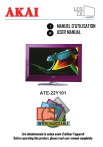
Lien public mis à jour
Le lien public vers votre chat a été mis à jour.